有一些刚开始进行CAD学习的小伙伴对于在使用浩辰CAD电气软件绘制图纸的过程中中,不知道如何将新图块添加到CAD图库中。那么接下来的CAD学习教程就让小编来给大家介绍一下国产CAD制图软件——浩辰CAD电气软件中新图块入库功能的相关使用技巧吧!感兴趣的小伙伴可以了解一下。
CAD图库中添加新图块的方法步骤:
各位CAD学习者首先打开浩辰CAD电气软件,然后找到并依次点击【平面设计】→【弱电平面】→【设备布置】→【图库管理】。如下图所示:

点开之后找到新图块入库的界面:
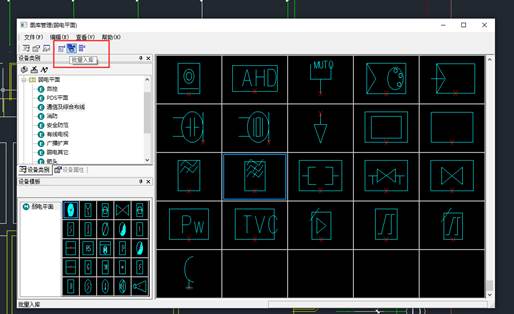
命令行提示如下:
请选择构成图块的实体<回车结束>:指定对角点: 找到 1 个
请选择构成图块的实体<回车结束>:
请确定图块的插入点<回车取消操作>:
请输入图块代表的设备名称<新通信及综合布线>:
请选择参考设备(布置时设备宽度尺寸与参考设备一致)<不参考>:
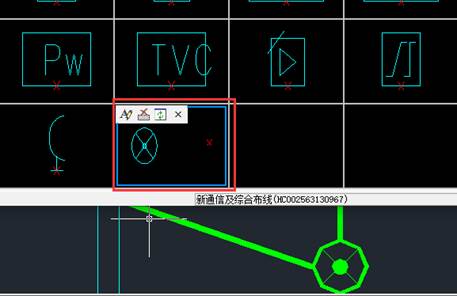
只要按命令行的提示进行相应操作,最后就能轻松将图块进行录入到库里了。
新图块入库命令解析:
1)单个图块入库:CAD学习者先在平面图上绘制符号(可以是一个图块),在图库左侧列表中选择要入库的图库符号类别,此时点击 ,再从图中选择要入库的图元即可入库。
2)批量入库:用此功能用户可以将已经做好的所有图块一次性入库。点击【批量入库】按钮,即可调出如下图所示对话框:
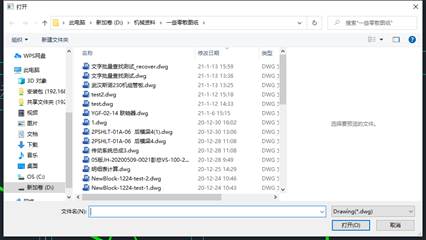
用户切换到图块所在的位置,用窗口批量选择图块,然后选“打开”即可将此次选择的图块批量入库。 批量入库的图块在图库中的位置,由执行批量入库选择的图库类别决定,例如,执行批量入库前, 图库类别选择或默认的是“开关”,则执行批量入库操作后,新加入的图块将自动加到“开关”类别中的最后。
3)逐条入库 :用此功能用户可以将一张图中的多个图块同时入库。 用户先在平面图上绘制符号(可以是多个图块),在图库左侧列表中选择要入库的图库符号类别,此时点击【逐条入库】按钮,再从图中选择要入库的图元即可入库。在图中选择一个可参考尺寸的设备,新图块会按照参考设备尺寸入库。 新图块加在图库的最后。 图块入库后,用户还可以再选择其中的某些图块,关联到模板中。
以上CAD学习教程就是小编给大家整理的国产CAD制图软件——浩辰CAD电气软件中新图块入库功能的相关使用技巧,各位小伙伴看明白了吗?有需要CAD下载的小伙伴可以访问浩辰CAD软件官网下载中心免费下载试用正版CAD软件来和小编一起进行电气CAD学习哦!
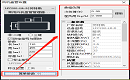
2021-11-19
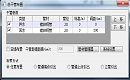
2021-10-28

2021-06-25

2021-06-24

2021-04-12

2021-04-07
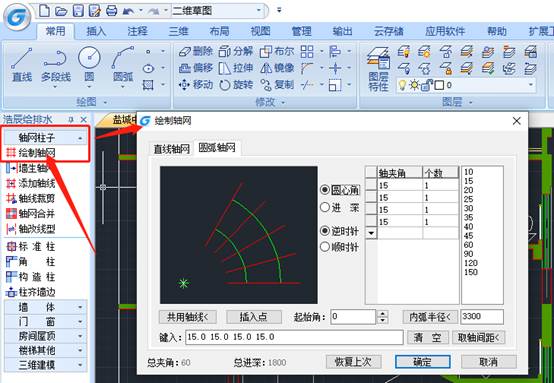
2021-04-01
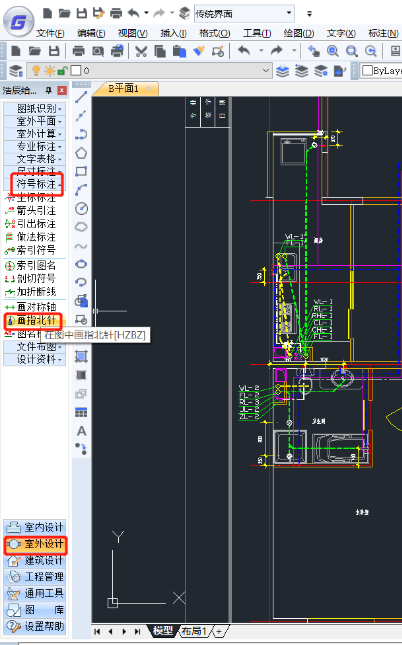
2021-03-19
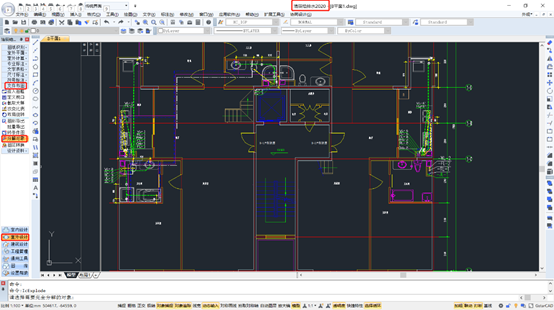
2021-03-18
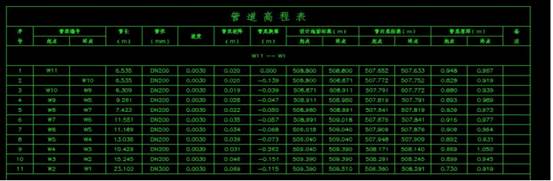
2021-03-16

2021-03-09

2021-03-05
